技嘉主板bios设置u盘启动方法详解
- 分类:win10 发布时间: 2016年11月01日 00:13:01
小编发现有很多朋友都不知道技嘉主板bios设置u盘启动方法是什么,其实这个方法是非常简单的,因为我们都知道!可是终究会有小学生不知道嘛,所以小编下面就给大家带来技嘉bios设置u盘启动方法详解吧,希望大家喜欢。
如下图,技嘉主板中英文切换只需要点击右上角的”简体中文”切换按钮即可。

技嘉主板bios设置u盘启动方法详解图1
1.开机进入第一界面时马上按“DEL”,如下图

技嘉主板bios设置u盘启动方法详解图2
2.进入菜单按“左右方向键”切换到BIOS功能,如下图,然后选择“启动优先权#1”,按回车进入

技嘉主板bios设置u盘启动方法详解图3
3.进入后会弹出如下图菜单,然后选择启动优先权选为“U盘”,按回车确定。
装机吧小编选的是“TOSHIBA”即东芝的U盘

技嘉主板bios设置u盘启动方法详解图4
4.此时,第一启动项已变为U盘了!如下图
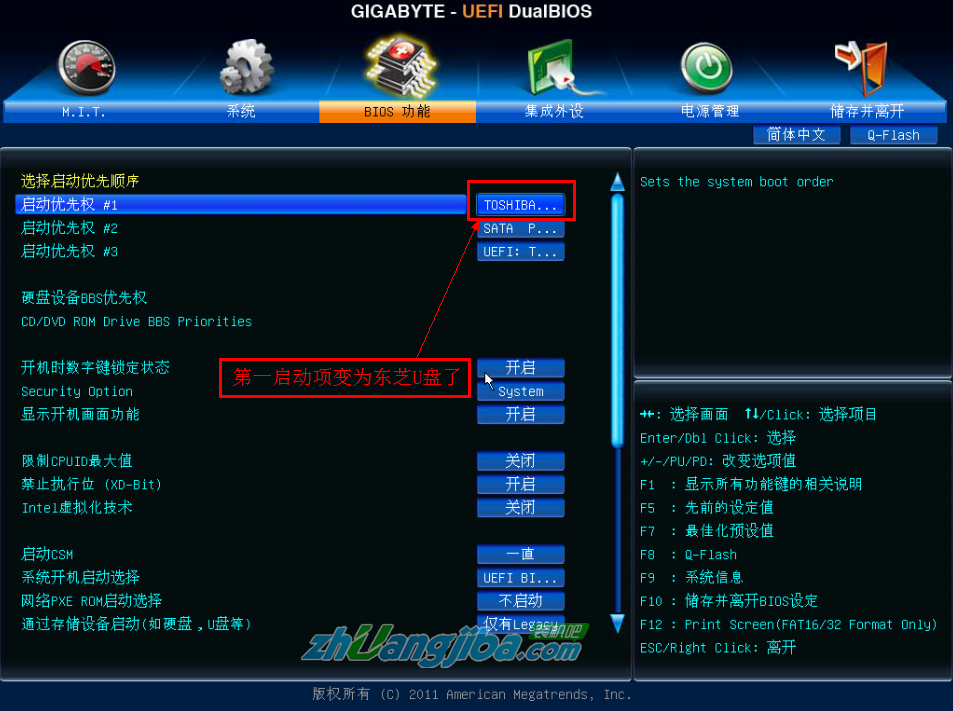
技嘉主板bios设置u盘启动方法详解图5
5.最后按”F10”,弹出如下图菜单,选择“是”储存并退出!然后就可以学习怎样用u盘安装win7系统啦。

技嘉主板bios设置u盘启动方法详解图6
上述就是技嘉主板bios设置u盘启动方法详解了,大家肯定都已经掌握了这个方法呢?如果大家想要学会这个方法,就一定不要犹豫了,赶紧将这篇教程收藏起来,无论是自己用还是分享给小伙伴们都是极好的,毕竟这个方法非常常见哦如果你是用其它品牌台式机,可以看海尔电脑bios设置等教程。
猜您喜欢
- 小编教你电脑中如何设置锁屏快捷键..2021/03/15
- 怎么用u盘重装系统win10大白菜重装教..2022/02/26
- win10电脑安全模式怎么还原系统..2021/02/14
- win7如何升级到win10系统2019/07/12
- 解答win10下如何校正电脑时间..2019/03/30
- 东芝笔记本bios设置u盘启动方法教程..2016/11/01
相关推荐
- win10电脑忘记密码开不了机怎么办.. 2021-04-13
- 小编教你怎样激活win10安装 2017-08-31
- win 10系统激活码怎么得到的教程.. 2022-02-18
- 电脑开机后蓝屏怎么解决的方法图解.. 2021-06-18
- 华为笔记本电脑怎么样设置安装路径.. 2021-07-27
- 演示win10定时关机设置方法 2019-05-08



